Dimensionar operações no Banco de Dados do Azure para PostgreSQL - Servidor Flexível
APLICA-SE A: Banco de Dados do Azure para PostgreSQL - Servidor Flexível
Banco de Dados do Azure para PostgreSQL - Servidor Flexível
Este artigo fornece etapas para executar operações de dimensionamento para computação e armazenamento. Você pode alterar suas camadas de computação entre SKUs burstable, de uso geral e otimizados para memória, incluindo a escolha do número de vCores adequado para executar seu aplicativo. Você também pode aumentar a escala do armazenamento. As IOPS esperadas são mostradas com base na camada de computação, vCores e capacidade de armazenamento. A estimativa de custo também é mostrada com base na sua seleção.
Importante
Não pode reduzir verticalmente o armazenamento.
Pré-requisitos
Para concluir este guia de instruções, você precisa:
- Você deve ter uma instância de servidor flexível do Banco de Dados do Azure para PostgreSQL. O mesmo procedimento também é aplicável a uma instância de servidor flexível do Banco de Dados do Azure para PostgreSQL configurada com redundância de zona.
Dimensionamento da camada de computação e do tamanho
Siga estas etapas para escolher a camada de computação.
No portal do Azure, escolha a instância de servidor flexível do Banco de Dados do Azure para PostgreSQL da qual você deseja restaurar o backup.
Selecione Computação+armazenamento.
Uma página com as configurações atuais é exibida.
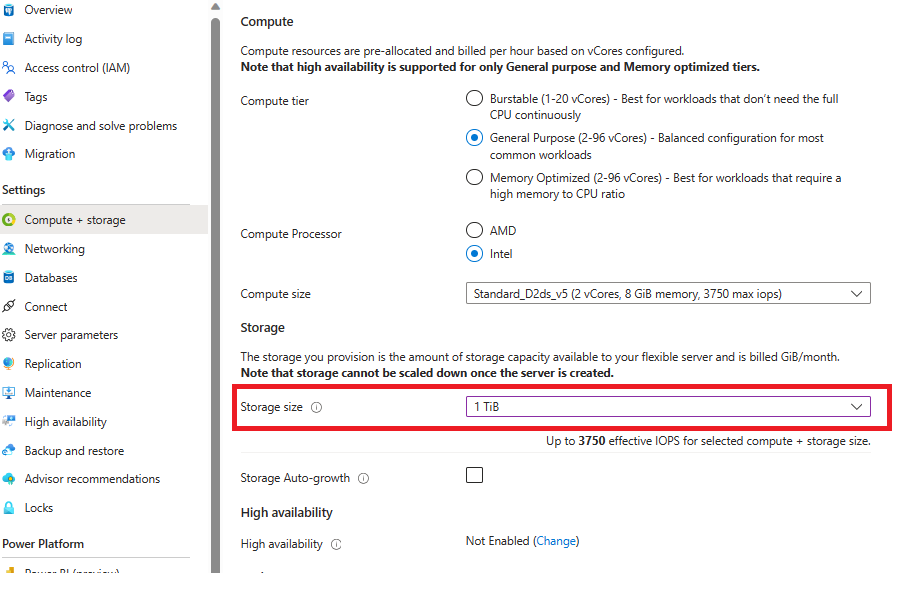
Você pode escolher a classe de computação entre níveis burstable, de uso geral e otimizados para memória.
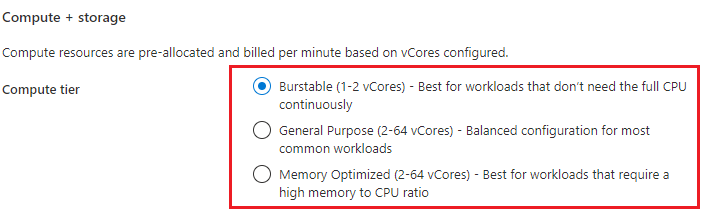
Se você for bom com os vCores padrão e tamanhos de memória, você pode pular a próxima etapa.
Se você quiser alterar o número de vCores, você pode selecionar a lista suspensa de Tamanho de computação e selecionar o número desejado de vCores/Memory na lista.
Camada de computação Burstable:
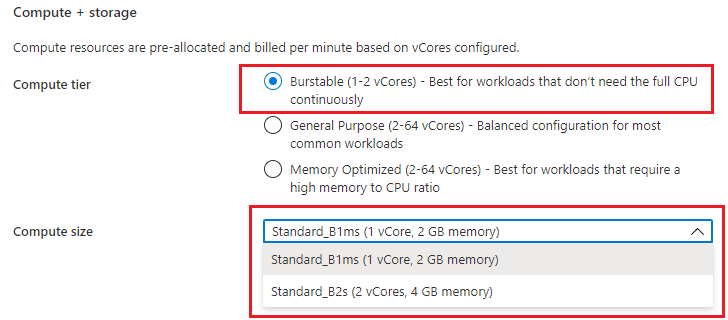
Nível de computação de uso geral:
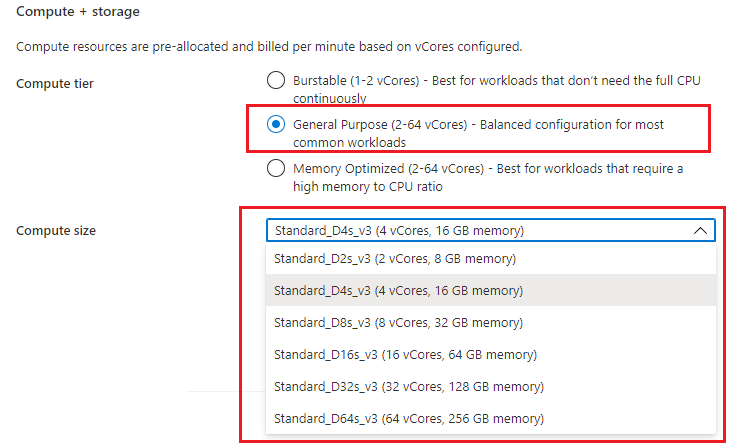
Camada de computação otimizada para memória:
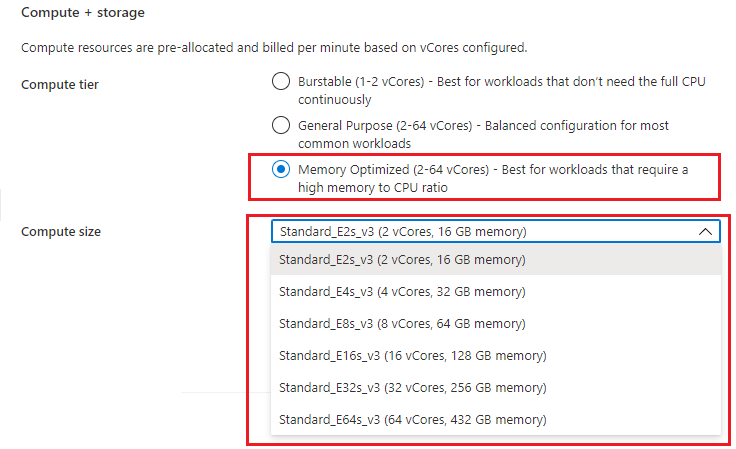
Selecione Guardar.
Você verá uma mensagem de confirmação. Selecione OK se quiser continuar.
Uma notificação sobre a operação de dimensionamento em andamento.
Dimensionamento manual de armazenamento
Siga estas etapas para aumentar o tamanho do armazenamento.
No portal do Azure, escolha a instância de servidor flexível do Banco de Dados do Azure para PostgreSQL para a qual você deseja aumentar o tamanho do armazenamento.
Selecione Computação+armazenamento.
Uma página com as configurações atuais é exibida.
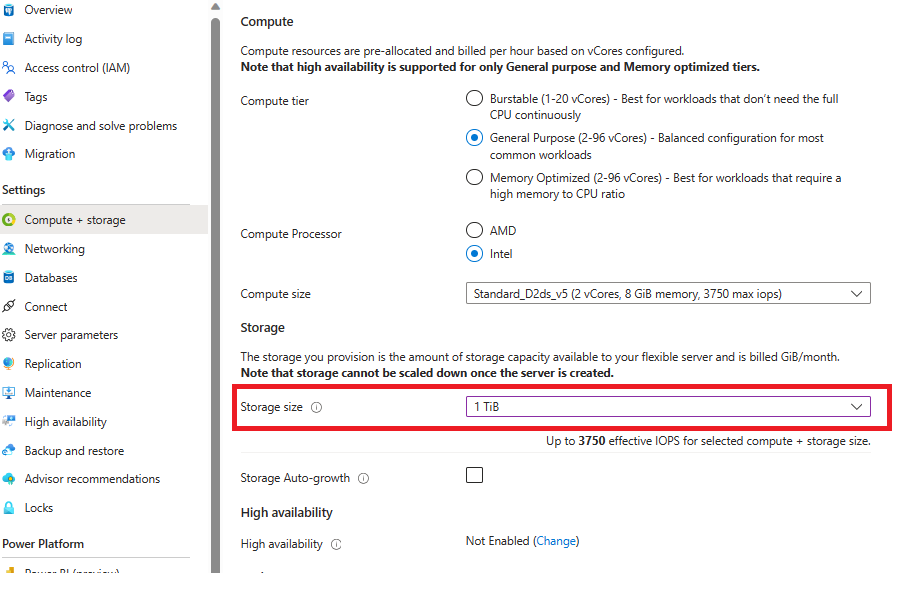
- Selecione Tamanho de armazenamento na lista suspensa GiB e escolha o novo tamanho desejado.
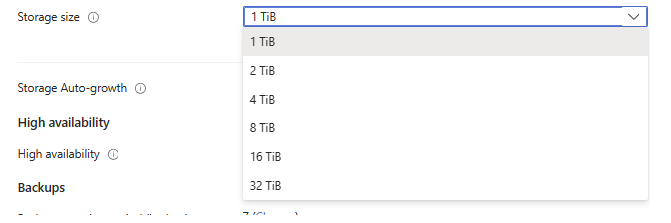
Se você for bom com o tamanho do armazenamento, selecione Salvar.
A maioria das operações de dimensionamento de disco está online e, assim que você seleciona Salvar processo de dimensionamento, é iniciada sem qualquer tempo de inatividade, mas algumas operações de dimensionamento estão offline e você vê abaixo a mensagem de reinicialização do servidor. Selecione continuar se quiser continuar .
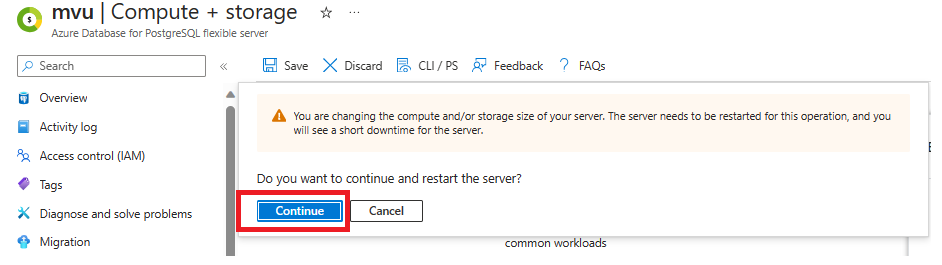
Você receberá uma notificação de que a operação de dimensionamento está em andamento.
Crescimento automático do armazenamento
Use as etapas abaixo para habilitar o crescimento automático de armazenamento para sua instância de servidor flexível do Banco de Dados do Azure para PostgreSQL e dimensionar automaticamente seu armazenamento na maioria dos casos.
No portal do Azure, escolha a instância de servidor flexível do Banco de Dados do Azure para PostgreSQL para a qual você deseja aumentar o tamanho do armazenamento.
Selecione Computação+armazenamento.
Uma página com as configurações atuais é exibida.
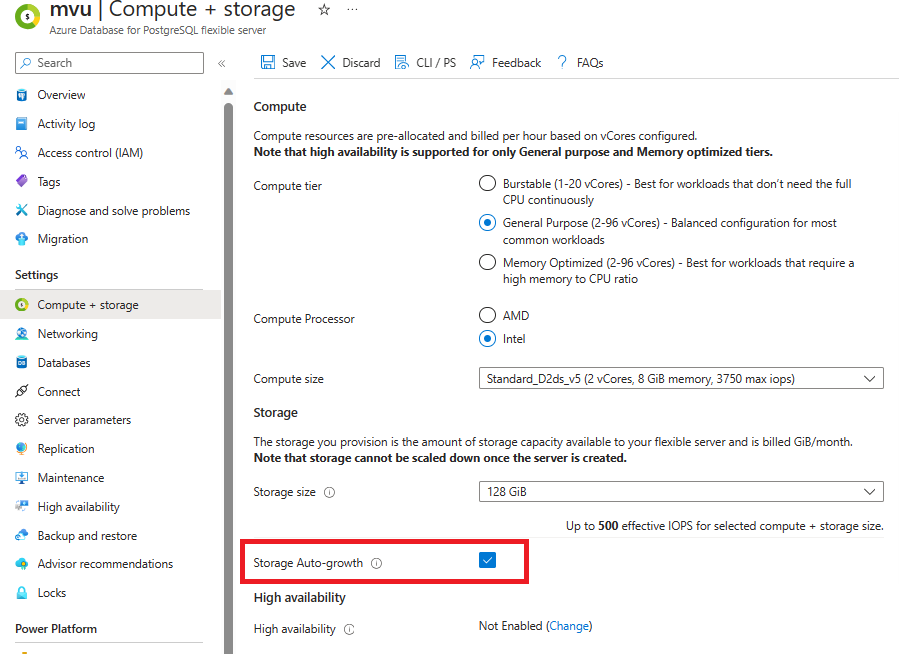
- Verifique o botão de crescimento automático do armazenamento
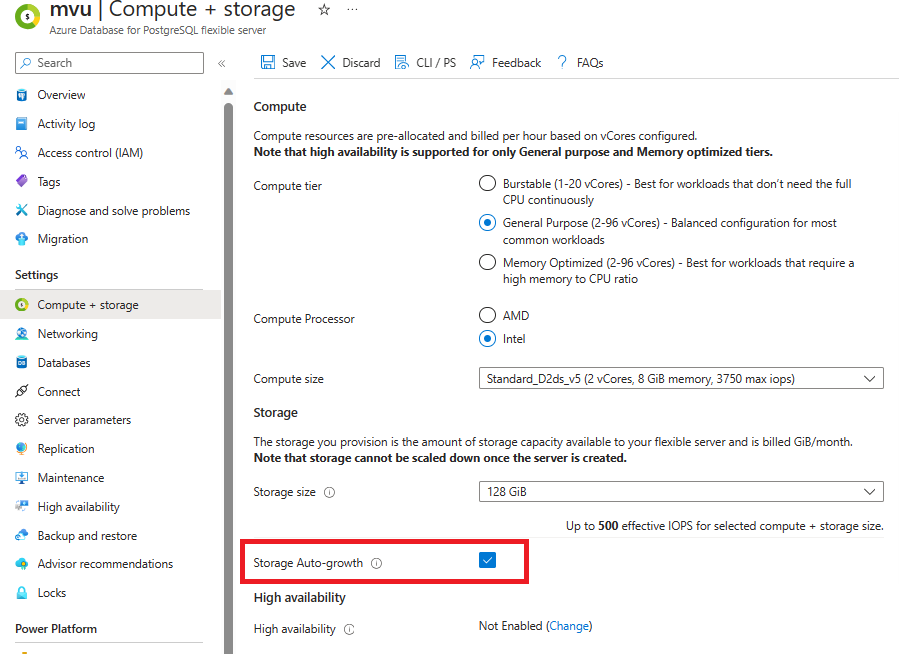
Selecione Guardar.
Você recebe uma notificação de que a ativação do crescimento automático de armazenamento está em andamento.
Importante
O crescimento automático do armazenamento inicia as operações de dimensionamento de disco on-line, mas há situações específicas em que o dimensionamento on-line não é possível. Nesses casos, como ao se aproximar ou ultrapassar o limite de 4.096 GiB, o crescimento automático do armazenamento não é ativado e você deve aumentar manualmente o armazenamento. Uma mensagem informativa do portal é exibida quando isso acontece.
Camada de desempenho (visualização)
Aumentar verticalmente
Use as etapas abaixo para aumentar a camada de desempenho em seu Banco de Dados do Azure para instância de servidor flexível PostgreSQL.
No portal do Azure, escolha a instância de servidor flexível do Banco de Dados do Azure para PostgreSQL que você deseja dimensionar.
Selecione Computação + armazenamento.
Uma página com as configurações atuais é exibida.
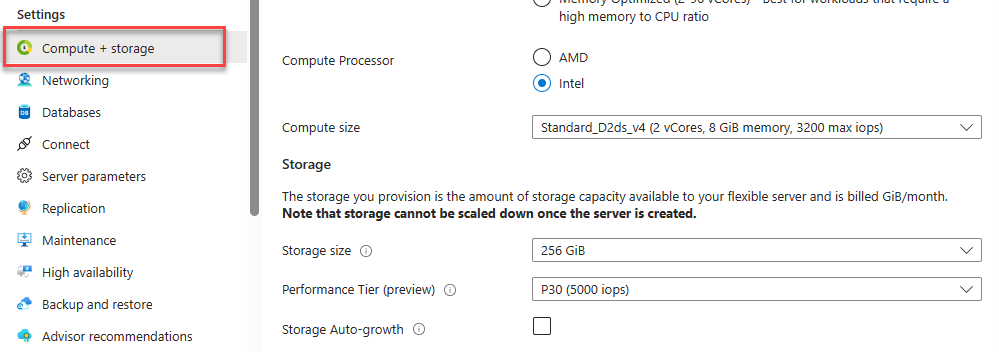
Você verá a nova opção suspensa "Nível de desempenho". A opção selecionada será o IOPS pré-provisionado, que também é a quantidade mínima de IOPS disponível para o tamanho de armazenamento selecionado.
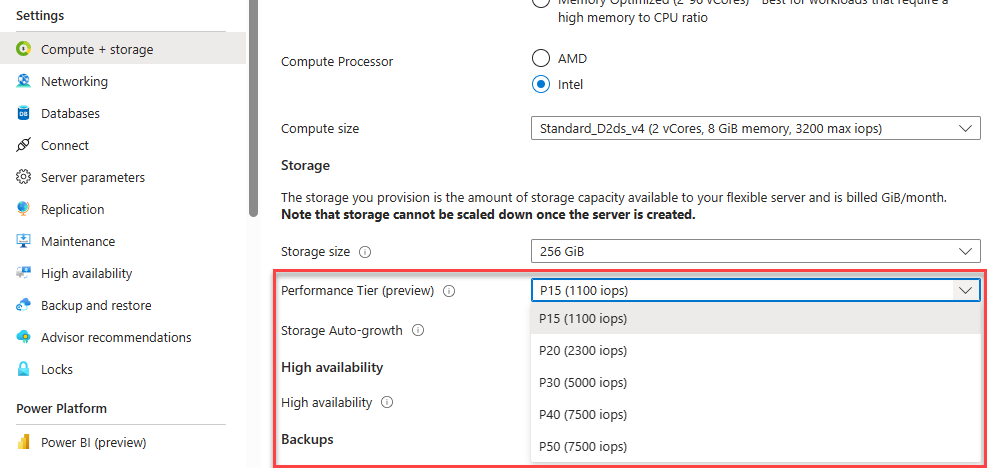
Selecione sua nova camada de desempenho e selecione salvar.
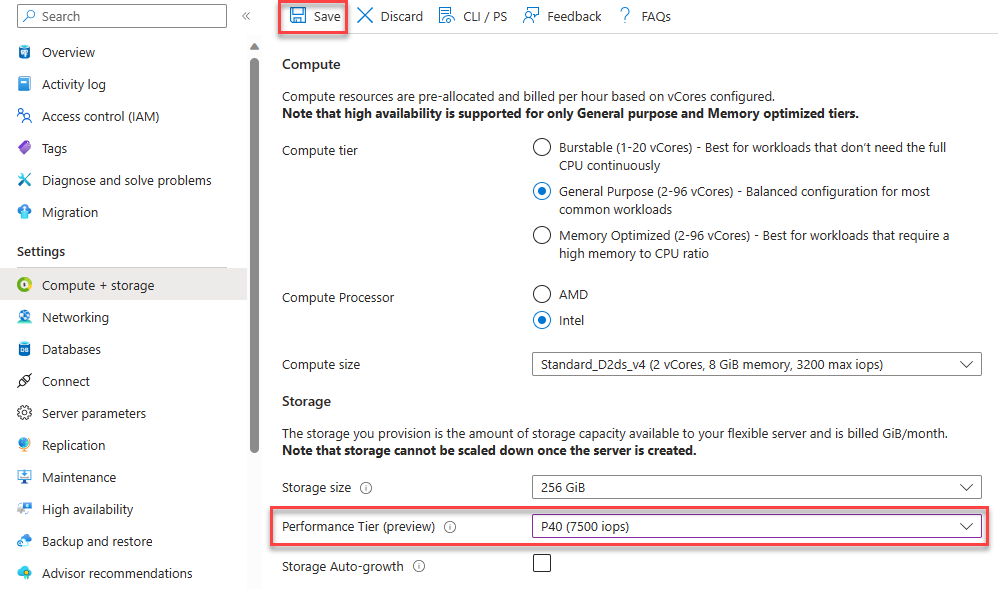
O servidor é implantado e, quando a implantação é concluída, o servidor é atualizado e mostrará a nova camada de desempenho.
Redução da escala
Use as etapas abaixo para reduzir a camada de desempenho em sua instância de servidor flexível do Banco de Dados do Azure para PostgreSQL.
No portal do Azure, escolha a instância de servidor flexível do Banco de Dados do Azure para PostgreSQL que você deseja reduzir.
Selecione Computação + armazenamento.
Uma página com as configurações atuais é exibida.
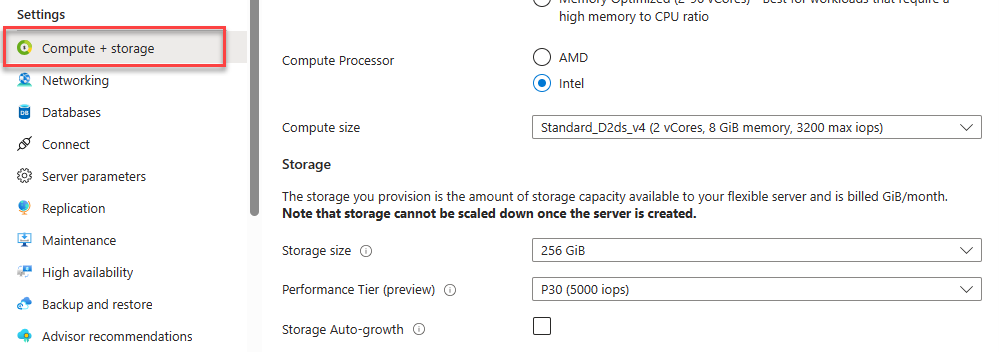
Você verá a nova opção suspensa "Camada de desempenho (visualização)". A opção selecionada será o seu último IOPS selecionado quando você aumentar a escala.
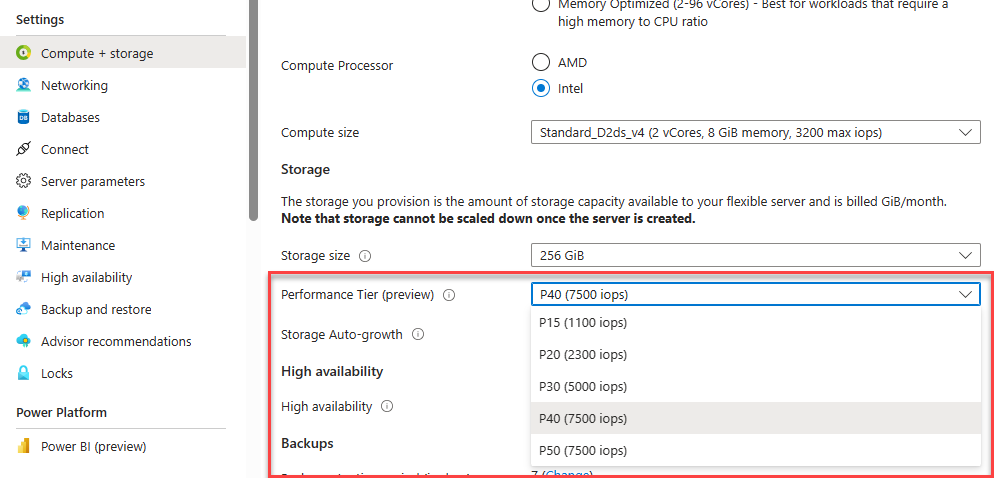
Selecione sua nova camada de desempenho e selecione salvar.
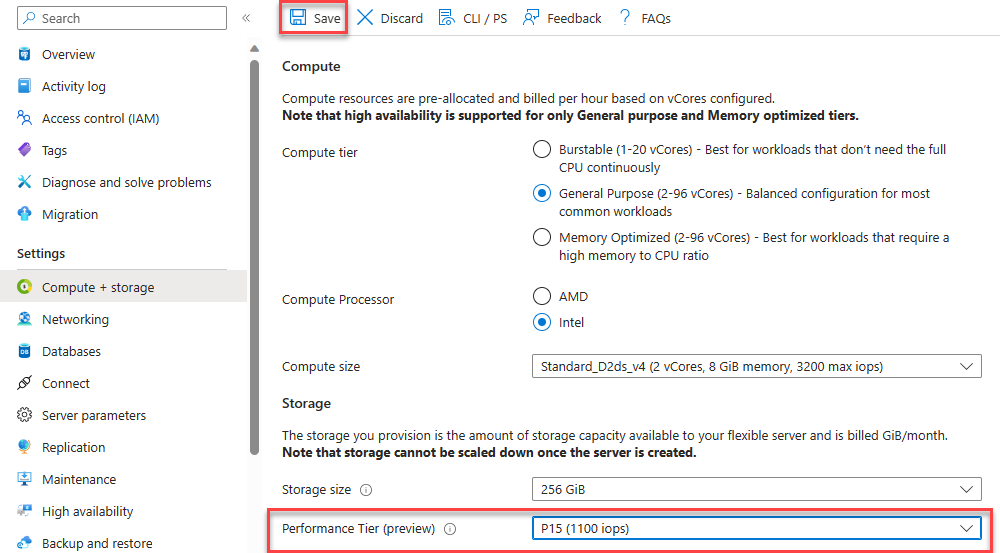
O servidor é implantado e, quando a implantação é concluída, o servidor é atualizado e mostrará a nova camada de desempenho.
Importante
Você só pode reduzir a camada de desempenho do seu servidor 12 horas após a expansão. Essa restrição está em vigor para garantir estabilidade e desempenho após quaisquer alterações na configuração do servidor.
Conteúdos relacionados
- Saiba mais sobre a continuidade de negócios
- Saiba mais sobre alta disponibilidade
- Saiba mais sobre computação e armazenamento